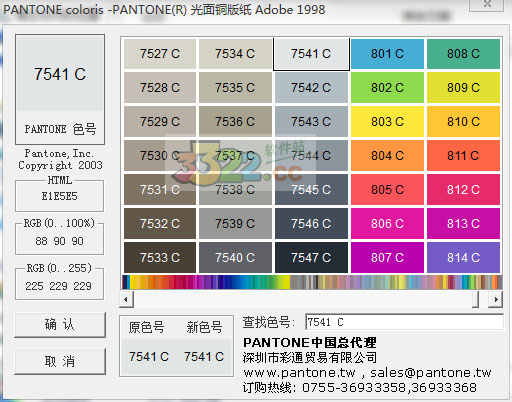
PANTONE色卡电子版photoshop使用教程:
一、确认颜色的Pantone数值在Photoshop工具箱中选择吸管工具,在图像的要取色的位置单击下,此时前景色就变成了吸管所取的颜色。

单击工具箱中前景色的色块,弹出“拾色器”对话框,在对话框中选择“颜色库”按钮。

“拾色器”对话框现在变成了“颜色库”对话框,下图所示的红圈所标的位置就是Pantone的色号,下面还有一个颜色,那就是知识兔刚才用吸管选择的颜色,这里表面Pantone 517C和刚才所选的颜色最接近。如果要选择Pantone 517C,在红圈的位置单击,再按下“确定”按钮即可。

二、选择Pantone专色并应用
将图中的文字用魔棒工具选中。

再次单击工具箱中的前景色色块,弹出“颜色库”对话框,在“色库”的下拉选项卡中选择一种所要使用的色库。

用键盘输入225,就可以快速的调出Pantone 225C的颜色,单击“确定”按钮。

填充Pantone 225C。

软件特色:
1、21种容易抽出的色卡形式附于单一环圈上展示2、色彩依色系排列
3、所有1 ?”× 4”的活页色卡都有色号与英文名称
4、色卡可轻易从环圈上取下,便于比较与组合,开发出自己的色彩故事
5、附有琥珀色抗氧化及防紫外线保护外袋
6、包含色彩管理器软体下载,供数码设计之用
下载体验
